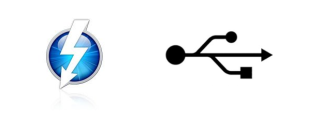Cuando miras alrededor de tu casa u oficina, hay una alta probabilidad de encontrar un cable USB que cualquier otra cosa. Desde que las computadoras se han vuelto comunes, se sintió la necesidad de una transferencia rápida de datos. Sin embargo, ha habido varios modos a través de los cuales puede transferir sus datos de uno a otro dispositivo. Sin embargo, nada podría ser más conveniente y rápido que el USB. Luego, el Thunderbolt apareció en los dispositivos de Apple.
USB y Thunderbolt son dos tipos de periféricos de transferencia de medios que cumplen casi los mismos propósitos. Sin embargo, puede encontrar una diferencia significativa entre las velocidades de transferencia de datos de ambos cables. Hoy, vamos a señalar las diferencias entre USB-C y Thunderbolt.
¿Cuál es la diferencia entre USB-C y Thunderbolt?
Ahora que la tecnología le ofrece varias opciones para transferir sus datos, es importante que conozca las diferencias entre los dos cables de transferencia de datos más populares. A continuación se muestra la información detallada para explicar la diferencia entre ambos.
Ver también:-
Los mejores 4 monitores USB-C que el dinero puede comprar ¿Está buscando los mejores monitores USB-C? Muchas empresas como Asus, LG y muchas más han lanzado ahora el muy popular ...
Rayo:
Ahora que Thunderbolt 3 está en el mercado, el cable es muy diferente a sus predecesores, Thunderbolt 2 y el Thunderbolt original, que compartían el mismo tipo de cable. El Thunderbolt 3 ofrece una conexión con velocidad y versatilidad de vanguardia, que es la razón por la que Apple usa principalmente sus puertos sobre otros buses de medios. Para ser específicos, Thunderbolt 3 ofrece un ancho de banda de 40 Gbps, que es el doble que Thunderbolt 2 a 20 Gbps y cuatro veces más que el Thunderbolt original que daba 10 Gbps. Lo que hizo que estos cables fueran rápidos es su propiedad activa, lo que significa que los cables actúan como un dispositivo que requiere energía para funcionar. Esta es una de las principales razones por las que Thunderbolt 2 y el original se encontraban entre las soluciones caras, ya que costaban 10 veces más que un cable USB.
Con el lanzamiento de Thunderbolt 3 en 2015, la velocidad de transmisión de datos alcanzó hasta 40 Gbps en cable activo y corto y hasta 20 Gbps en un cable largo y pasivo. Ahora que el tipo de conexión Apple Mini DisplayPort se ha transformado en un puerto tipo USB-C, el Thunderbolt 3 es adecuado. Además, el Thunderbolt 3 puede funcionar en todos los puertos tipo USB C y viceversa.
| Revisión |
Año de lanzamiento |
Tipo de puerto |
Velocidad máxima |
Super conjunto de |
| Rayo |
2011 |
Mini DisplayPort |
10 Gbps |
Mini DisplayPort |
| Thunderbolt 2 |
2013 |
Mini DisplayPort |
20 Gbps |
Rayo |
| Thunderbolt 3 |
2015 |
USB-C |
40Gbps (cable corto o activo) 20Gbps (cable largo, pasivo) |
Thunderbolt 2 (se requiere adaptador) DisplayPort, PCIe 3.a generación, USB 3.1 |
Tipo de USB-C:
El tipo USB-C es uno de los cables de datos más populares que puede escuchar con mucha frecuencia. Lo que hace que este puerto sea el mejor es su tamaño, que mide solo 8,4 mm x 2,6 mm, lo que lo hace compatible con casi todos los dispositivos periféricos. Además, el cable USB tipo C viene con los mismos conectores en ambos extremos, lo que permite una orientación de enchufe reversible.
USB-C ha estado en uso en muchos dispositivos desde su lanzamiento en 2015. Casi todos los dispositivos que usan USB 3.1, usan el puerto USB-C y obtienen una enorme velocidad de transferencia de datos de hasta 10 Gbps. Uno de los principales beneficios del USB Tipo C es que puede entregar una potencia de salida de hasta 20 voltios (100 vatios) y 5 amperios. Es por eso que puede ver que la nueva MacBook tiene solo un puerto USB-C como único puerto periférico y de alimentación.
| Velocidad máxima |
Año de lanzamiento |
Salida de potencia máxima |
Dirección de poder |
Configuración de cable |
Disponibilidad |
| USB 1.1 |
1998 |
12 Mbps |
N / A |
N / A |
Tipo A a Tipo B |
| USB 2.0 |
2000 |
480 Mbps |
5 V, 1,8 A |
Anfitrión a periférico |
Tipo A a Tipo B |
| USB 3.0 / USB 3.1 de 1.a generación |
2008 |
5 Gbps |
5 V, 1,8 A |
Anfitrión a periférico |
Tipo A a Tipo B |
| USB 3.1 / USB 3.1 de 2.a generación |
2013 |
10 Gbps |
20 V, 5 A |
Bidireccional / Host a periférico (compatible) |
Tipo C en ambos extremos, orientación de enchufe reversible / Tipo A a Tipo C (compatible) |
En general, el tipo USB-C y el Thunderbolt son suficientes para el mismo propósito de transmisión de datos a alta velocidad. Sin embargo, si está buscando una transmisión de datos de mayor velocidad, Thunderbolt irá por usted. En caso de que esté buscando algo de bolsillo que vaya bien para su uso personal, puede considerar optar por el tipo USB-C. Es importante comprender que ambos periféricos ofrecen transmisión de datos de alta velocidad. Si desea compartir algunos consejos y trucos sobre los cables USB o Thunderbolt, háganoslo saber en los comentarios a continuación.